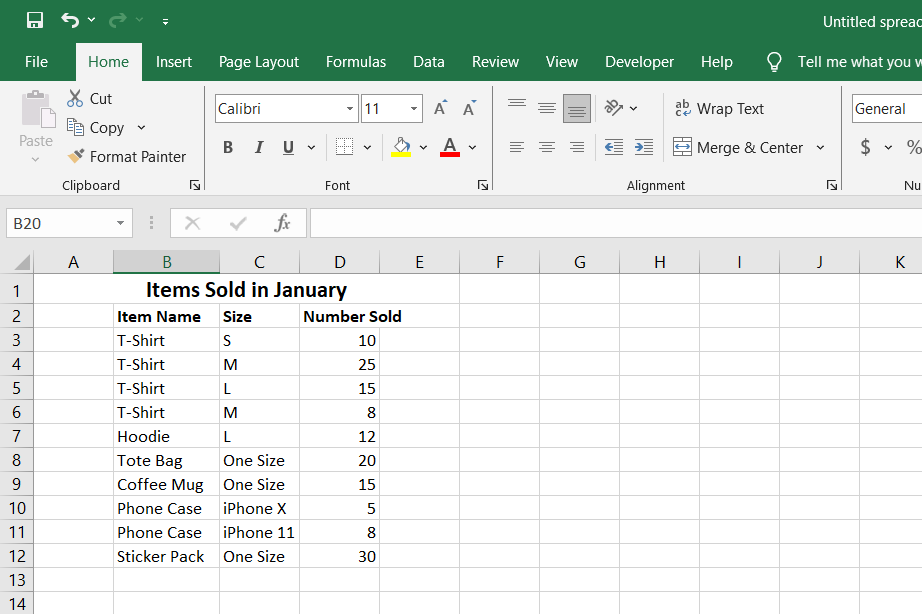Excel เป็นเครื่องมือที่ทรงพลังสำหรับการประมวลผลข้อมูล แต่สเปรดชีตที่ขรุขระมักจะดูอ่อนโยนและท่วมท้น โชคดีที่เทคนิคการจัดรูปแบบง่าย ๆ สามารถแปลงข้อมูลของคุณได้อย่างสมบูรณ์ทำให้น่าสนใจและเข้าใจง่ายขึ้น
เทคนิคที่ 1: สาย Excel ที่ซ่อนอยู่
– ขั้นตอนที่ 1: เลือกแท็บ ดูยกเลิกการเลือกร่ม กริดไลน์–
– เทคนิคนี้ช่วยให้ข้อมูลของคุณสะอาดขึ้นทำแผนภูมิบอร์ดและกล่องรูปแบบที่โดดเด่นยิ่งขึ้น
เทคนิค 2: สร้างชื่อใหญ่ตัวหนา
– สร้างชื่อใหญ่ที่ด้านบนของสเปรดชีตเพื่ออธิบายวัตถุประสงค์ของสเปรดชีตในไม่กี่คำ
เทคนิค 3: รูปแบบข้อมูลในรูปแบบของบอร์ด
– เลือกช่วงของช่องที่คุณต้องการเลือกแท็บ บ้านเลือก รูปแบบเป็นตาราง และเลือก รูปแบบโต๊ะ คุณชอบ.
เทคนิค 4: ออกจากพื้นที่ระหว่างข้อมูลและชื่อเรื่อง
– เพื่อให้พื้นที่ว่างระหว่างชุดข้อมูลและชื่อสินค้าและคอลัมน์ของสเปรดชีต
เทคนิค 5: เก็บข้อความไว้ในเซลล์
– ใช้การห่อข้อความเพื่อรักษาความกว้างของคอลัมน์และทำให้ข้อความอ่านง่ายขึ้น
เทคนิค 6: ใช้ความคมชัดเพื่อทำให้ข้อความอ่านง่าย
– ใช้ความคมชัดระหว่างสีข้อความและสีพื้นหลังเพื่อให้สเปรดชีตอ่านง่ายขึ้น
เทคนิค 7: การใช้รูปแบบพิเศษสำหรับสูตร
– ใช้รูปแบบพิเศษสำหรับเซลล์ที่มีสูตรเพื่อแยกความแตกต่างระหว่างข้อมูลที่นำเข้าและผลการคำนวณได้อย่างง่ายดาย
เทคนิค 8: ใช้ชื่อแนวตั้ง
– ใช้ชื่อแนวตั้งเพื่อจัดระเบียบข้อมูลสเปรดชีตได้อย่างมีประสิทธิภาพและเรียบร้อย
เทคนิค 9: ใช้จิตรกรรูปแบบ
– ใช้รูปแบบจิตรกรเพื่อคัดลอกรูปแบบระหว่างเซลล์ที่แตกต่างกันอย่างรวดเร็วและง่ายดาย
รูปแบบเป็นปัจจัยชี้ขาดระหว่างสเปรดชีตที่อ่อนโยนและสเปรดชีตที่สดใสชัดเจนและเป็นมืออาชีพ อย่าลืมว่าความโปร่งใสในการสื่อสารข้อมูลเป็นเหตุผลหลักที่คุณควรระวังรูปแบบของสเปรดชีต Excel ของคุณ
ที่มา: https://manualmentor.com/my-9-favorite-excel- formatting-tricks-to-my-my-data-pop.html?utm_source=rss&utm_medium=rss&utm_campaign=my-9-forite -excel-formating- เคล็ดลับการใช้ข้อมูล
Excel เป็นเครื่องมือที่ทรงพลังสำหรับการจัดการข้อมูล แต่แผ่นผลิตภัณฑ์ดิบสามารถดูน่าเบื่อและท่วมท้น โชคดีที่เทคนิคการจัดรูปแบบง่าย ๆ สามารถแปลงข้อมูลของคุณได้อย่างสมบูรณ์ทำให้ดึงดูดสายตาและตีความได้ง่ายขึ้น
1 ซ่อนกริดไลน์ Excel
Microsoft Excel แสดงชุดของเส้นจาง ๆ ระหว่างเซลล์เช่นกริดไลน์โดยค่าเริ่มต้น ในขณะที่กริดไลน์สามารถช่วยคุณนำทางสเปรดชีตได้ แต่พวกเขายังสามารถทำให้ข้อมูลของคุณดูยุ่งเหยิงและมีน้อยลง คุณสามารถซ่อนกริดไลน์เพื่อให้ได้รูปลักษณ์ที่สะอาด
ในการทำเช่นนี้เพียงแค่นำทางไปยังไฟล์ ดู แท็บและภายใต้ แสดง กลุ่มยกเลิกการเลือก กริดไลน์ กล่อง. ข้อมูลของคุณจะดูสะอาดขึ้นโดยใช้แผนภูมิตารางและเซลล์ที่จัดรูปแบบโดดเด่น หากจำเป็นคุณสามารถเพิ่มเส้นขอบให้กับเซลล์หรือช่วงเฉพาะเพื่อเน้นข้อมูลที่สำคัญ
ฉันยังชอบที่จะสร้างส่วนหัวที่ใหญ่และหนาที่ด้านบนของสเปรดชีตสำหรับชื่อ ส่วนหัวนี้ครอบคลุมหลายเซลล์และ desectibes วัตถุประสงค์ของสเปรดชีตในไม่กี่คำ
ในการสร้างส่วนหัวให้ไปที่ด้านบนของ ExcelPreadsheet และแทรกแถวว่าง (คลิกขวาจากนั้นเลือก แทรกและและ ทั้งแถว) หากคุณมีเนื้อหาอยู่ในแถวบนสุดแล้ว ถัดไปเลือก A1 และพิมพ์ชื่อของสเปรดชีตจากนั้นเลือกช่วงของเซลล์เพื่อให้มีชื่อสเปรดชีต ในที่สุดนำทางไปยัง บ้าน แท็บคลิก ผสานและศูนย์กลางและเซลล์ที่เลือกทั้งหมดจะรวมกับชื่อของคุณที่ศูนย์
เพื่อให้ชื่อโดดเด่นยิ่งขึ้นเพิ่มขนาดตัวอักษรใช้การจัดรูปแบบตัวหนา (
Ctrl + B
) และเลือกสีที่โดดเด่นที่ทำให้ข้อมูลของคุณสมบูรณ์
3 จัดรูปแบบข้อมูลของคุณเป็นตาราง
ฉันชอบจัดรูปแบบชุดข้อมูลขนาดใหญ่ใน Excel เป็นตาราง ตาราง Excel ดูยุ่งยากน้อยลงและจัดการได้ง่ายขึ้น แม้ว่าการจัดแต่งทรงผมของตารางสามารถปรากฏตัวเป็นตรรกะ แต่เป็นเคล็ดลับที่มีประโยชน์ที่ต้องใช้ในการปรับระดับการนำเสนอข้อมูล Excel ของคุณ
ในการจัดรูปแบบข้อมูลของคุณเป็นตารางใน Excel ให้เลือกช่วงของเซลล์ที่คุณต้องการไปที่ บ้าน แท็บเลือก รูปแบบเป็นตาราง จาก รูปแบบ ส่วนและเลือกไฟล์ รูปแบบโต๊ะ คุณชอบตัวเลือกแสงปานกลางและมืด
หากคุณถูกเลื่อนออกโดยตัวเลือกเริ่มต้นคุณสามารถสร้างสไตล์ใหม่ได้โดยไปที่ รูปแบบตารางใหม่ และปรับแต่งสีพรมแดนและแบบอักษรเพื่อให้ตรงกับความชอบของคุณ
4 เว้นช่องว่างระหว่างข้อมูลและส่วนหัว
การจัดรูปแบบไม่จำเป็นต้องซับซ้อนเพื่อสร้างความแตกต่าง มันอาจเป็นเรื่องง่ายเหมือนการทิ้งช่องว่างระหว่างชุดข้อมูลของคุณและหัวแถวและคอลัมน์ของสเปรดชีต เมื่อข้อมูลของคุณถูกอัดแน่นไปด้วยหัวเรื่องมันสามารถดูรกและยากต่อการตีความได้อย่างรวดเร็ว
ในการสร้างการแยกภาพนี้คุณสามารถแทรกแถวว่างและคอลัมน์ก่อนที่ข้อมูลของคุณจะเริ่ม สิ่งนี้จะเป็นประโยชน์อย่างหลีกเลี่ยงไม่ได้เมื่อนำเสนอชุดข้อมูลขนาดใหญ่เนื่องจากให้ข้อมูลจากความรู้สึกหนาแน่นเกินไป
5 เก็บข้อความไว้ในเซลล์ของพวกเขา
เมื่อจัดการกับข้อมูลที่มีฉลากหรือคำอธิบายที่มีความยาวคุณสามารถใช้การเขียนข้อความเพื่อรักษาความกว้างของคอลัมน์และทำให้ข้อความอ่านง่ายขึ้น โดยค่าเริ่มต้น Excel อนุญาตให้ข้อความล้นไปยังคอลัมน์ว่างที่อยู่ติดกันหรือตัดทอนอักขระหากคอลัมน์ถัดไปมีข้อมูล
คุณสามารถเปิดใช้งานการห่อข้อความได้โดยเลือกเซลล์หรือกลุ่มของเซลล์ที่มีสตริงข้อความยาวจากนั้นนำทางไปยัง บ้าน แท็บและคลิก ห่อข้อความ– การห่อข้อความทำให้มั่นใจได้ว่าข้อความที่มีความยาวจะยังคงอยู่ภายในเซลล์โดยสรุปลงในบรรทัดถัดไปโดยอัตโนมัติเพื่อเปลี่ยนความกว้างของคอลัมน์
6 ใช้ความคมชัดเพื่อทำให้ข้อความอ่านง่ายขึ้น
มันไม่เคยได้รับความเสียหายที่จะคำนึงถึงหลักการออกแบบกราฟิกขั้นพื้นฐานเมื่อคำนึงถึงการจัดแต่งสเปรดชีต Excel ของคุณ ความคมชัดระหว่างสีข้อความและสีพื้นหลังทำให้ spleadsheet ของคุณอ่านง่ายขึ้น
Excel ใช้การผสมผสานความคมชัดสูงสำหรับข้อความและพื้นหลังโดยค่าเริ่มต้น คุณสามารถเปลี่ยนสีข้อความโดยใช้ไฟล์ สีตัวอักษร ตัวเลือกและเลือกสีพื้นหลังที่แตกต่างจากไฟล์ เติมสี เมนู. Excel จะแสดงตัวอย่างข้อความและบอกคุณว่าการผสมสีนั้นมีความคมชัดสูงหรือต่ำหรือไม่ นอกจากนี้คุณยังสามารถทำเครื่องหมายในกล่องที่ด้านบนเพื่อแสดงสีที่มีความคมชัดสูงเท่านั้น
7 ใช้การจัดรูปแบบพิเศษสำหรับสูตร
เคล็ดลับการจัดรูปแบบอื่นที่ฉันพบว่ามีประโยชน์คือการใช้การจัดรูปแบบพิเศษสำหรับเซลล์ที่มีสูตร สิ่งนี้ทำให้ง่ายต่อการแยกความแตกต่างระหว่างข้อมูลปกติที่ป้อนเข้าและผลลัพธ์ที่คำนวณได้ในสเปรดชีตที่ซับซ้อน
ในการจัดรูปแบบเซลล์สูตรให้เลือกเซลล์ที่มีสูตรและเน้นให้ใช้สีพื้นหลังที่ไม่ซ้ำกันจาก เติมสี หรือเมนูตัวหนา (Ctrl+B–
Excel ช่วยให้คุณสามารถค้นหาเซลล์สูตรทั้งหมดได้โดยอัตโนมัติโดยการกด
ctrl + g
การเลือก
พิเศษ
และ chsing
สูตร
–
ใช้เคล็ดลับการจัดรูปแบบนี้ช่วยให้คุณและคำถามอื่น ๆ ระบุว่าการคำนวณมีความสุขที่ไหนทำให้ง่ายต่อการตรวจสอบสเปรดชีตสำหรับข้อผิดพลาด เคล็ดลับนี้มีค่าโดยเฉพาะอย่างยิ่งเมื่อแบ่งปันสมุดงานกับเพื่อนร่วมงานหรือลูกค้า
ส่วนหัวในแนวตั้งเป็นเคล็ดลับการจัดรูปแบบที่ไม่ค่อยมีใครรู้จักสำหรับการจัดระเบียบข้อมูลสเปรดชีตในเอฟเฟกต์และเค้าโครงขนาดกะทัดรัดมากขึ้น ส่วนหัวเหล่านี้สามารถรวมพื้นที่และทำให้สเปรดชีตของคุณอ่านง่ายขึ้น คุณสามารถเปลี่ยนส่วนหัวคอลัมน์ของคุณเป็นข้อความแนวตั้งหรือสร้างหัวแถวด้วยการวางแนวตั้ง
หากต้องการใช้ส่วนหัวในแนวตั้งเลือกเซลล์ที่มีส่วนหัวของคุณไปที่ บ้าน แท็บคลิกที่ไฟล์ ปฐมนิเทศ ไอคอนและเลือก ข้อความแนวตั้ง– อย่างไรก็ตาม, ข้อความแนวตั้ง เพิ่มระยะห่างให้กับตัวอักษรซึ่งผลักข้อความเกินขอบเขตของเซลล์ คุณสามารถช่วยสิ่งนี้ได้โดยไปที่ บ้าน แท็บเลือก รูปแบบและและ ความสูงของแถวอัตโนมัติ– แทน ข้อความแนวตั้งนอกจากนี้คุณยังสามารถเลือกไฟล์ มุม หรือ หมุน ตัวเลือกในไฟล์ ปฐมนิเทศ เมนู.
เคล็ดลับนี้ใช้งานได้ดีเป็นพิเศษสำหรับตารางที่มีคอลัมน์แคบและเมื่อคุณพยายามใส่ทุกอย่างในหน้าเดียวโดยไม่ต้องเขียนข้อความ
9 ใช้จิตรกรรูปแบบ
สีรูปแบบมีประโยชน์มากเมื่อคุณต้องการนำการจัดรูปแบบเดียวกันกลับมาใช้ใหม่ -Coco, Font Style หรือขนาดตัวอักษร -เซลล์ที่แตกต่างกัน มันเป็นหนึ่งในคุณสมบัติคุณสมบัติที่ง่ายมากในการประหยัดเวลาประหยัดเวลาใน Microsoft Excel
รูปแบบจิตรกรกำลังคัดลอกและวางสำหรับการจัดรูปแบบเป็นหลัก คุณสามารถค้นหาได้ภายใต้ บ้าน แท็บใน คลิปบอร์ด ส่วน. เลือกข้อความด้วยการจัดรูปแบบที่จะคัดลอกคลิก รูปแบบจิตรกรและเลือกเซลล์กลุ่มของเซลล์หรือแถว/คอลัมน์เพื่อใช้การจัดรูปแบบ เสร็จแล้ว!
หรือคุณสามารถใช้ทางลัด
Alt
–
Ctrl
–
C
และและ
Alt
–
Ctrl
–
V
เพื่อคัดลอกและวางการจัดรูปแบบ
การจัดรูปแบบสร้างความแตกต่างระหว่างสเปรดชีตเครื่องตัดคุกกี้และสิ่งที่เป็นตัวหนาชัดเจนและเป็นมืออาชีพ ในขณะที่ความสวยงามมีความสำคัญความชัดเจนของการสื่อสารเป็นหลักเพราะทำไมคุณควรระวังการจัดรูปแบบสเปรดชีต Excel ของคุณ
ดูรายละเอียดและลงทะเบียนดูรายละเอียดและลงทะเบียน
Discover more from 24 Gadget - Review Mobile Products
Subscribe to get the latest posts sent to your email.